Backup delle caselle O365: guida pratica e procedure


Definizione di backup delle email O365
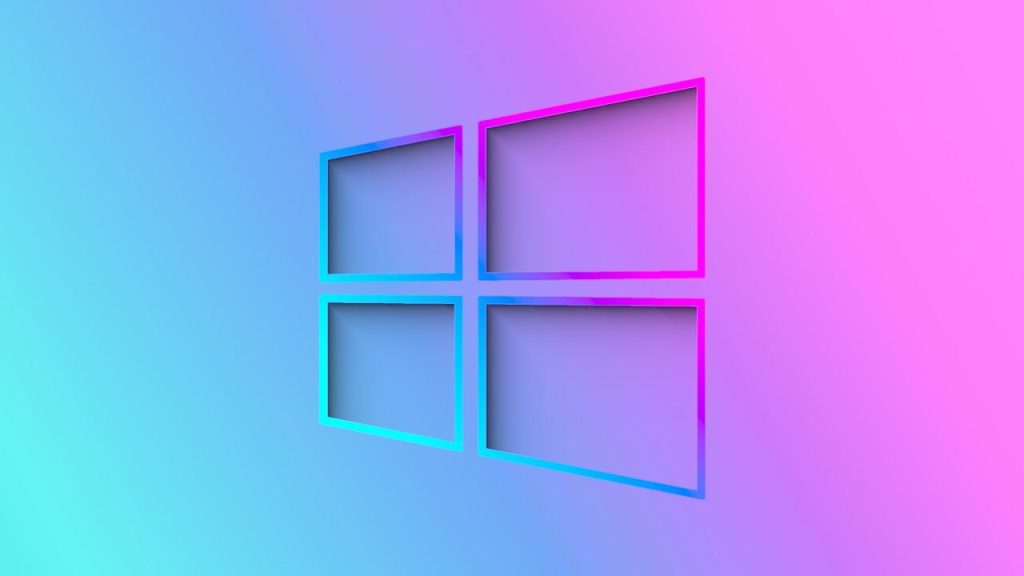
Il backup delle email O365 è la creazione di copie indipendenti dei dati di posta elettronica che possono essere ripristinate se gli oggetti originali vengono cancellati o corrotti. È diverso dall’archiviazione: l’archiviazione sposta o conserva messaggi per scopi di conservazione, ma non sempre garantisce copie ripristinabili a lungo termine o versioni storiche recuperabili. Il backup copia i dati in uno storage separato, sotto il controllo dell’azienda o di un fornitore terzo.
Importante: “archiviazione” conserva e organizza; “backup” copia e protegge per il ripristino.
Perché fare backup delle caselle O365
- Prevenire la perdita di dati per cancellazioni accidentali.
- Proteggere da minacce interne ed esterne (malware, attacchi mirati).
- Soddisfare requisiti legali e di conformità che richiedono copie immutabili.
- Consentire migrazioni ibride e rollback dopo errori di sincronizzazione.
- Ripristinare versioni precedenti di email e allegati durante contenziosi.
Cinque minacce critiche per gli utenti Microsoft 365:
- Cancellazioni accidentali.
- Minacce esterne e interne.
- Politiche di retention incomplete o confuse.
- Obblighi legali e requisiti di compliance.
- Complessità nelle migrazioni e nelle implementazioni ibride.
Limiti dell’archiviazione in Microsoft 365
Le funzionalità native di archiviazione e retention in Microsoft 365 sono utili ma presentano limiti quando l’obiettivo è un vero backup aziendale. Tra i limiti principali:
- Periodi di conservazione configurati che possono terminare e portare alla cancellazione automatica degli elementi.
- Assenza di copia fuori dalla piattaforma (vendor lock-in) se non si esporta attivamente.
- Limitazioni nella gestione centralizzata di backup per servizi correlati (OneDrive, SharePoint, Teams, Power BI, ecc.).
- Difficoltà nel ripristino granulare o nel ripristino di massa con tempi e risorse prevedibili.
Se la tua azienda richiede conservazione, versioning storico e garanzie legali, la sola archiviazione nativa potrebbe non bastare.
Tipi di backup e quando usarli
Backup completo
Il backup completo crea una copia one-to-one di tutti i file o messaggi selezionati. È la base per altri metodi. Vantaggi: semplicità e integrità. Svantaggi: occupa più spazio.
Backup differenziale
Copia solo le differenze rispetto all’ultimo backup completo. Occupa meno spazio e accelera i backup rispetto a ripetere backup completi.
Backup incrementale
Salva soltanto le modifiche avvenute dall’ultimo backup (sia esso completo o incrementale). È il più efficiente in termini di spazio e velocità, e può essere eseguito in tempo quasi reale con soluzioni avanzate.
Scegli in base a RTO (Recovery Time Objective) e RPO (Recovery Point Objective) richiesti dalla tua organizzazione.
Backup delle email O365 su PST: metodi disponibili
Esistono due approcci principali per esportare o archiviare le caselle O365 in formato PST:
- Metodo manuale (eDiscovery / Export). Utile per esportazioni mirate e occasionali.
- Strumenti professionali di backup di terze parti. Offrono automazione, retention policy indipendenti e ripristini granulare.
Procedura manuale con eDiscovery (sintesi dei passaggi)
- Scegli un amministratore di eDiscovery.
- Crea e avvia una nuova ricerca di contenuto con criteri adeguati.
- Esporta i risultati in PST usando l’opzione di export.
- Scarica il file esportato e salva la PST in storage sicuro.
Passaggi dettagliati:
- Dalla lista delle ricerche, seleziona la query desiderata e clicca su Azioni.
- Scegli Esporta risultati e configura le opzioni di output. Clicca Esporta.
- Vai alla scheda Export, seleziona l’ultimo export e premi Download Results.
- Copia la chiave di esportazione fornita.
- Avvia lo strumento di esportazione e-Discovery. Incolla la chiave e indica la posizione di salvataggio della PST.
- Avvia l’export: lo strumento creerà il file PST pronto per l’archiviazione.
Nota: il processo manuale richiede diritti amministrativi e può non essere pratico per backup frequenti o per grandi volumi.
Vantaggi e svantaggi dei metodi
Vantaggi del backup manuale:
- Controllo completo sull’export.
- Nessun costo di licenza aggiuntivo se gestito internamente.
Svantaggi del backup manuale:
- Richiede tempo e competenze amministrative.
- Non garantisce retention indipendente e immutabilità.
- Non scalabile per ambienti con molte caselle.
Vantaggi dell’uso di tool professionali:
- Automazione e scheduling.
- Ripristini granulari e in massa.
- Integrazione con sistemi di archiviazione sicura e immutabile.
Svantaggi dei tool professionali:
- Costi di licenza.
- Necessità di selezionare e validare il fornitore.
Come scegliere la soluzione giusta: diagramma decisionale
flowchart TD
A[Hai una policy di retention che soddisfa i requisiti?] -->|No| B[Valuta backup professionale]
A -->|Sì| C[Hai bisogno di ripristino granulare o storico?]
C -->|Sì| B
C -->|No| D[Le esportazioni manuali periodiche potrebbero bastare]
B --> E[Considera: SLA, immutabilità, costo, facilità di recovery]
D --> EPlaybook operativo per backup O365 (SOP rapido)
- Definisci requisiti: RTO, RPO, obblighi legali, proprietari dei dati.
- Mappa i servizi da proteggere: Exchange Online, OneDrive, SharePoint, Teams, ecc.
- Decidi la strategia: backup completo iniziale + incrementali/differenziali.
- Scegli lo storage: on-prem, cloud provider diverso, o storage immutabile.
- Implementa il tool e configura scheduler, retention policy e crittografia.
- Esegui test di ripristino trimestrali e registra i risultati.
- Aggiorna policy e processi dopo ogni test o incidente.
Checklist per ruoli (IT, Security, Compliance)
IT
- Configura e verifica backup automatici.
- Monitora job e spazio di storage.
- Esegue test di ripristino regolari.
Security
- Valuta e testa l’immutabilità e le protezioni contro il ransomware.
- Controlla i log di accesso ai backup.
Compliance
- Verifica che le retention soddisfino requisiti normativi.
- Mantieni evidenze dei ripristini per audit.
Casi in cui il backup fallisce o non è la soluzione giusta
- Mancata definizione dei requisiti RTO/RPO prima dell’implementazione.
- Backup non testati: ripristini falliti durante incidenti critici.
- Backup salvato nello stesso dominio o storage soggetto alle stesse minacce (es. ransomware che raggiunge anche gli snapshot).
- Solo archiviazione senza copie esterne e immutabili.
Test di accettazione per una soluzione di backup O365
- Deve ripristinare 100 email selezionate in meno di X ore (sostituire X con RTO stabilito).
- Deve ripristinare una casella completa con allegati entro il tempo concordato.
- Deve conservare versioni storiche per il periodo di retention richiesto.
- Deve fornire log di tutte le operazioni con tracciamento degli accessi.
Fattori di rischio e mitigazioni
Rischio: Cancellazioni accidentali non rilevate Mitigazione: Backup incrementali frequenti e alert su cancellazioni in massa
Rischio: Ransomware che cifra anche i backup Mitigazione: Immutable storage e policy di accesso con MFA per i ripristini
Rischio: Non conformità legale Mitigazione: Policy di retention verificabili e audit trail
Privacy e considerazioni GDPR
- Identifica i dati personali trattati nelle email.
- Assicurati che il fornitore di backup sia conforme agli accordi di trattamento dei dati.
- Applica crittografia in transito e a riposo.
- Documenta le basi giuridiche per la conservazione e predispone meccanismi per richieste di accesso o cancellazione che coinvolgono i backup.
Note importanti: il backup non esenta dall’obbligo di gestire i diritti degli interessati; occorre prevedere procedure per richieste legittime in presenza di copie backup.
Glossario rapido
- RTO: tempo massimo accettabile per il ripristino.
- RPO: punto temporale più recente al quale i dati devono essere recuperabili.
- PST: formato di file Outlook per archiviazione/esportazione di mailbox.
- Immutabilità: proprietà che evita modifiche o cancellazioni ai dati salvati.
Alternative e approcci ibridi
- Soluzione ibrida: backup locale + replica criptata in cloud di recovery.
- Soluzione SaaS: backup gestito da provider specializzati con SLA e retention configurabile.
- Export periodico su PST automatizzato con script e storage separato (per aziende con competenze interne).
Esempi pratici e casi d’uso
- Azienda A (50 utenti): usa backup professionale con retention a 7 anni per compliance, test trimestrali e ripristini giornalieri incrementali.
- Azienda B (5 utenti): esegue export mensile su PST e conserva copie in storage offsite. Costi inferiori ma ripristino più lento.
Domande frequenti
È sufficiente usare solo le funzionalità di retention di Microsoft 365?
Dipende dai requisiti dell’azienda. Per molte organizzazioni con obblighi legali o necessità di ripristini storici, la retention nativa non è sufficiente.
Posso affidarmi solo ai file PST per backup a lungo termine?
I PST possono funzionare per esportazioni puntuali. Non sono ideali per backup automatizzati, ripristini rapidi o per grandi volumi.
Quanto spesso dovrei testare i backup?
Almeno ogni trimestre per scenari critici; più spesso se business continuity è vitale.
Sommario
- Il backup delle caselle O365 è cruciale per proteggere dati critici.
- L’archiviazione nativa ha limiti: valuta backup indipendenti.
- Scegli una strategia basata su RTO/RPO, costi e requisiti di conformità.
- Esegui test regolari e mantieni procedure e responsabilità chiare.
Breve nota finale: per un ripristino affidabile, privilegia soluzioni che offrono immutabilità, automazione e facilità di recovery. Il miglior sistema è quello che rispetta i tuoi requisiti operativi e legali.



